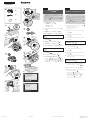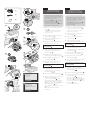La página se está cargando...

(3)
(2)
(1)
1
2
3
4
5
6
7
8
9
10
11
12
12
ES
Sustitución del Kit de
mantenimiento de ADF
• También podrá ver un procedimiento para
la sustitución en el panel de control. Para ver
un procedimiento en el panel de control,
utilice la siguiente operación.
<Menú (Menu)>
<Ajuste/Mantenimiento
(Adjustment/Maintenance)>
<Mantenimiento (Maintenance)>
<Instalación del kit de mantenimiento ADF
(ADF Maintenance Kit Installation)>
1 Compruebe el contenido del embalaje
(Figura
1
).
(1) Rodillo de alimentación de documentos
(2) Rodillo de separación de documentos
(3) Estas instrucciones
2 Tire de la palanca para abrir la tapa del
alimentador (Figura
2
).
3 Retire el rodillo de alimentación de
documentos (Figura
3
).
4 Extraiga el rodillo de alimentación de
documentos nuevo de su caja.
No toque las partes del rodillo con las
manos (Figura
4
).
5 Instale el rodillo de alimentación de
documentos nuevo en la unidad
principal (Figura
5
).
6 Empuje el rodillo de alimentación de
documentos para introducirlo (Figura
6
).
7 Retire el rodillo de separación de
documentos (Figura
7
).
8 Extraiga el rodillo de separación de
documentos nuevo de su caja.
No toque las partes del rodillo con las
manos (Figura
8
).
9 Instale el rodillo de separación de
documentos nuevo en la unidad
principal (Figura
9
,
10
).
10
Cierre la tapa del alimentador (Figura
11
).
11
Inicialice el número de veces que se ha
utilizado el ADF (Figura
12
).
• Seleccione <Menú (Menu)> <Ajuste/
Mantenimiento (Adjustment/Maintenance)>
<Mantenimiento (Maintenance)>
<Inicializar tras sustitución de piezas (Initialize
After Replacing Parts)>
<Kit de
mantenimiento ADF (ADF Maintenance Kit)>
<Sí (Yes)>.
• Aparecerá la pantalla <Inicializadas.
(Initialized.)>.
FR
Remplacement du kit de
maintenance du chargeur
automatique de documents
• Une procédure de remplacement peut
également être affichée sur le panneau de
commande. Pour afficher une procédure sur
le panneau de commande, suivez les
instructions ci-dessous.
<Menu>
<Réglages/Maintenance>
<Maintenance>
<Install. kit maint.
chargeur auto. doc.>
1 Vérifiez le contenu du colis (figure
1
).
(1) Rouleau de chargement de document
(2) Rouleau de séparation des documents
(3) Les présentes instructions
2 Tirez le levier pour ouvrir le capot du
chargeur (figure
2
).
3 Otez le rouleau de chargement de
document (figure
3
).
4 Sortez le nouveau rouleau de
chargement de document de sa boîte.
Ne touchez pas les rouleaux avec les
mains (gure
4
).
5 Installez le nouveau rouleau de
chargement de document dans l'unité
principale (figure
5
).
6 Poussez le rouleau de chargement de
document vers l'intérieur (figure
6
).
7 Otez le rouleau de séparation des
documents (figure
7
).
8 Sortez le nouveau rouleau de séparation
des documents de sa boîte.
Ne touchez pas les rouleaux avec les
mains (gure
8
).
9 Installez le nouveau rouleau de
séparation des documents dans l'unité
principale (figure
9
,
10
).
10
Fermez le capot du chargeur (figure
11
).
11
Initialisez le nombre de fois où le CAD a
été utilisé (figure
12
).
• Sélectionnez <Menu> <Réglages/
Maintenance>
<Maintenance> <Initial.
après remplacement de parties>
<Kit de
maintenance du chargeur automatique de
documents>
<Oui>.
• Un écran <Initialisé.> s'affiche.
Transcripción de documentos
7 1 (1) (2) (3) 2 8 ES FR Sustitución del Kit de mantenimiento de ADF Remplacement du kit de maintenance du chargeur automatique de documents • También podrá ver un procedimiento para la sustitución en el panel de control. Para ver un procedimiento en el panel de control, utilice la siguiente operación. <Menú (Menu)> <Ajuste/Mantenimiento (Adjustment/Maintenance)> <Mantenimiento (Maintenance)> <Instalación del kit de mantenimiento ADF (ADF Maintenance Kit Installation)> • Une procédure de remplacement peut également être affichée sur le panneau de commande. Pour afficher une procédure sur le panneau de commande, suivez les instructions ci-dessous. <Menu> <Réglages/Maintenance> <Maintenance> <Install. kit maint. chargeur auto. doc.> 1 Vérifiez le contenu du colis (figure 1 Compruebe el contenido del embalaje (Figura 1 ). (1) Rodillo de alimentación de documentos (2) Rodillo de separación de documentos (3) Estas instrucciones 9 chargeur (figure 2 ). alimentador (Figura 2 ). 3 Otez le rouleau de chargement de document (figure 3 ). 3 Retire el rodillo de alimentación de documentos (Figura 3 ). 4 Sortez le nouveau rouleau de chargement de document de sa boîte. 4 Extraiga el rodillo de alimentación de documentos nuevo de su caja. Ne touchez pas les rouleaux avec les mains (figure 4 ). No toque las partes del rodillo con las manos (Figura 4 ). 5 Installez le nouveau rouleau de chargement de document dans l'unité principale (figure 5 ). 5 Instale el rodillo de alimentación de 4 10 documentos nuevo en la unidad principal (Figura 5 ). 6 Poussez le rouleau de chargement de document vers l'intérieur (figure 6 ). 6 Empuje el rodillo de alimentación de documentos para introducirlo (Figura 6 ). documentos (Figura 7 ). 8 Sortez le nouveau rouleau de séparation des documents de sa boîte. 8 Extraiga el rodillo de separación de documentos nuevo de su caja. 11 Ne touchez pas les rouleaux avec les mains (figure 8 ). No toque las partes del rodillo con las manos (Figura 8 ). 9 Installez le nouveau rouleau de séparation des documents dans l'unité principale (figure 9 , 10 ). 9 Instale el rodillo de separación de documentos nuevo en la unidad principal (Figura 9 , 10 ). 12 10 Cierre la tapa del alimentador (Figura 10 Fermez le capot du chargeur (figure 11 ). 11 Inicialice el número de veces que se ha utilizado el ADF (Figura 12 ). 6 12 7 Otez le rouleau de séparation des documents (figure 7 ). 7 Retire el rodillo de separación de 5 ). 2 Tirez le levier pour ouvrir le capot du 2 Tire de la palanca para abrir la tapa del 3 1 (1) Rouleau de chargement de document (2) Rouleau de séparation des documents (3) Les présentes instructions • Seleccione <Menú (Menu)> <Ajuste/ Mantenimiento (Adjustment/Maintenance)> <Mantenimiento (Maintenance)> <Inicializar tras sustitución de piezas (Initialize After Replacing Parts)> <Kit de mantenimiento ADF (ADF Maintenance Kit)> <Sí (Yes)>. • Aparecerá la pantalla <Inicializadas. (Initialized.)>. 11 ). 11 Initialisez le nombre de fois où le CAD a été utilisé (figure 12 ). • Sélectionnez <Menu> <Réglages/ Maintenance> <Maintenance> <Initial. après remplacement de parties> <Kit de maintenance du chargeur automatique de documents> <Oui>. • Un écran <Initialisé.> s'affiche.-
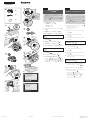 1
1
-
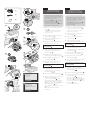 2
2
Canon WG7250F Multifunction Printer El manual del propietario
- Tipo
- El manual del propietario
- Este manual también es adecuado para
en otros idiomas
Otros documentos
-
HP PageWide Pro 772 Multifunction Printer series Guía del usuario
-
OKI ColorPainter E-64s Guia de referencia
-
HP PageWide Pro 772 Multifunction Printer series Guía del usuario
-
OKI ColorPainter M-64s Guia de referencia
-
HP PageWide Pro 772 Multifunction Printer series Guía del usuario
-
Rimage EVEREST Manual de usuario
-
Rimage Everest III Manual de usuario
-
Rimage Everest III Guía del usuario
-
OKI IP-5520 Guia de referencia
-
Rimage PrismPlus! Guía del usuario